Sie können den Standardbrowser auf iPhone und iPad nicht ändern. Wenn Sie den Chrome-Browser verwenden, können Sie dies einfach tun
Werbung
Werbung
Zum Glück für Chrome-Nutzer gibt es jetzt eine Möglichkeit, Links auf iPhone und iPad in Chrome einfach zu öffnen. Im Folgenden zeigen wir Ihnen, wie das geht.
Verwenden Sie die Teams-App
Stellen Sie zunächst sicher, dass die Chrome-App (kostenlos) auf Ihrem iPhone oder iPad installiert ist.
Jetzt brauchen Sie die Commands App (auchist gratis). Höchstwahrscheinlich haben Sie es bereits installiert. Wenn Sie nichts darüber wissen, ist dies eine sehr nützliche Anwendung, die Aktionen auf Ihrem Gerät automatisiert.
Werbung
Werbung
Glücklicherweise müssen Sie kein Team selbst erstellen, da es bereits in der Galerie vorhanden ist.
1)Öffnen Sie die AnwendungMannschaften.
2)Wählen Sie eine Registerkarte ausGalerie.
3)Geben Sie „Chrome“ in die Suchleiste ein und wählen Sie ausÖffnen Sie inChromeaus den Ergebnissen.
4)KlickenHolen Sie sich ein schnelles Team.
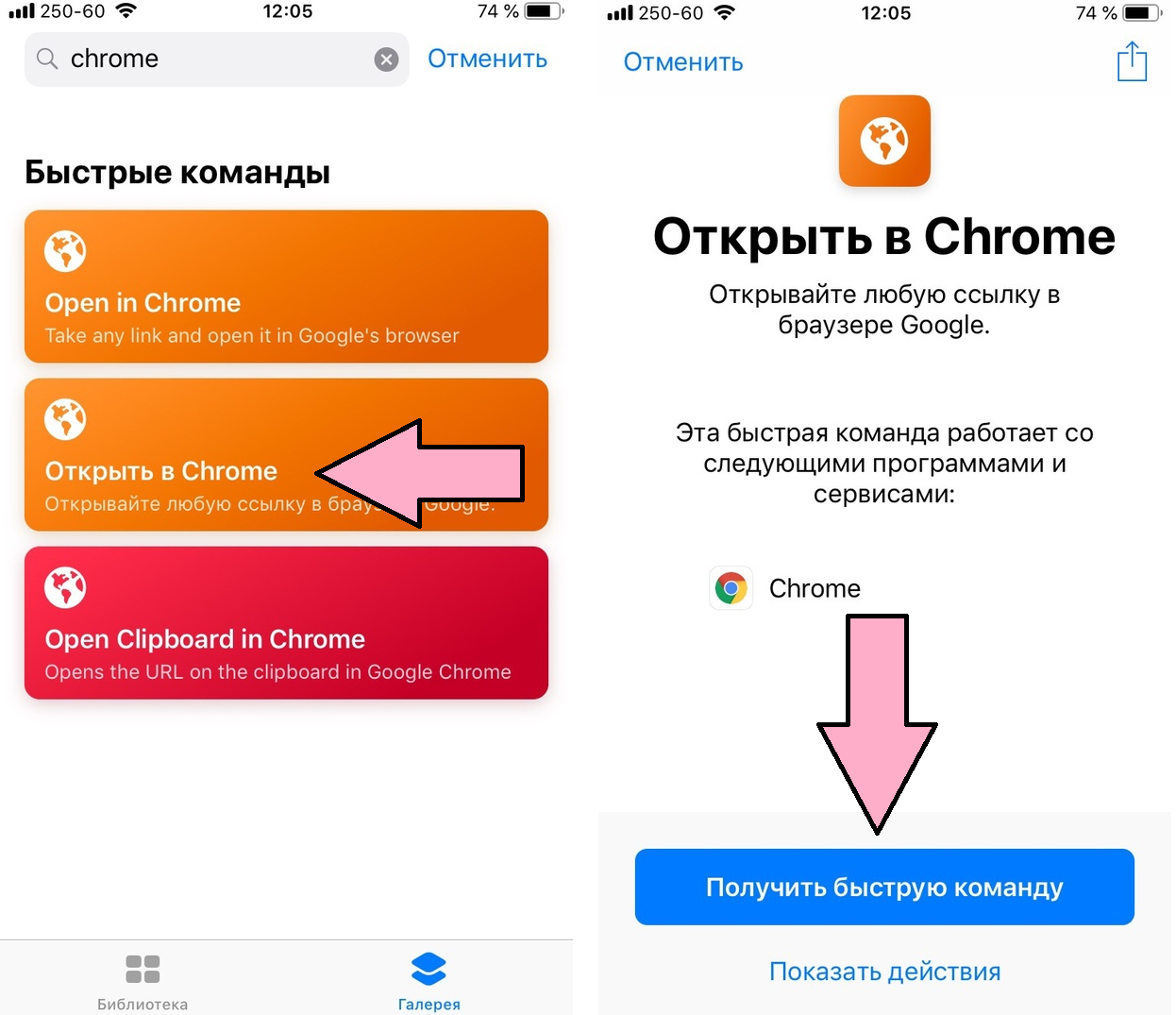

Es gibt zwei verschiedene Möglichkeiten, diesen Befehl zu verwenden, und wir werden beide behandeln. Danach können Sie diejenige auswählen, die Ihnen am besten gefällt, oder beide gleichzeitig verwenden.
Zwischenablage-Methode
Der erste Weg betrifft die Zwischenablage Ihres Geräts und das Befehlssymbol auf dem Startbildschirm. Auf diese Weise müssen Sie die Befehls-App nicht öffnen, um den Schnellbefehl zu verwenden.
1)Öffnen Sie die AnwendungMannschaften, suchen Sie die gewünschte Verknüpfung und klicken Sie...in der oberen rechten Ecke seiner Zelle.
2)KlickenEinstellungssymbolin der oberen rechten Ecke des Bildschirms.
3)WählenZum Startbildschirm hinzufügen.
4)Befolgen Sie die Anweisungen auf dem Bildschirm, um ein Teamsymbol zu Ihrem Startbildschirm hinzuzufügen.
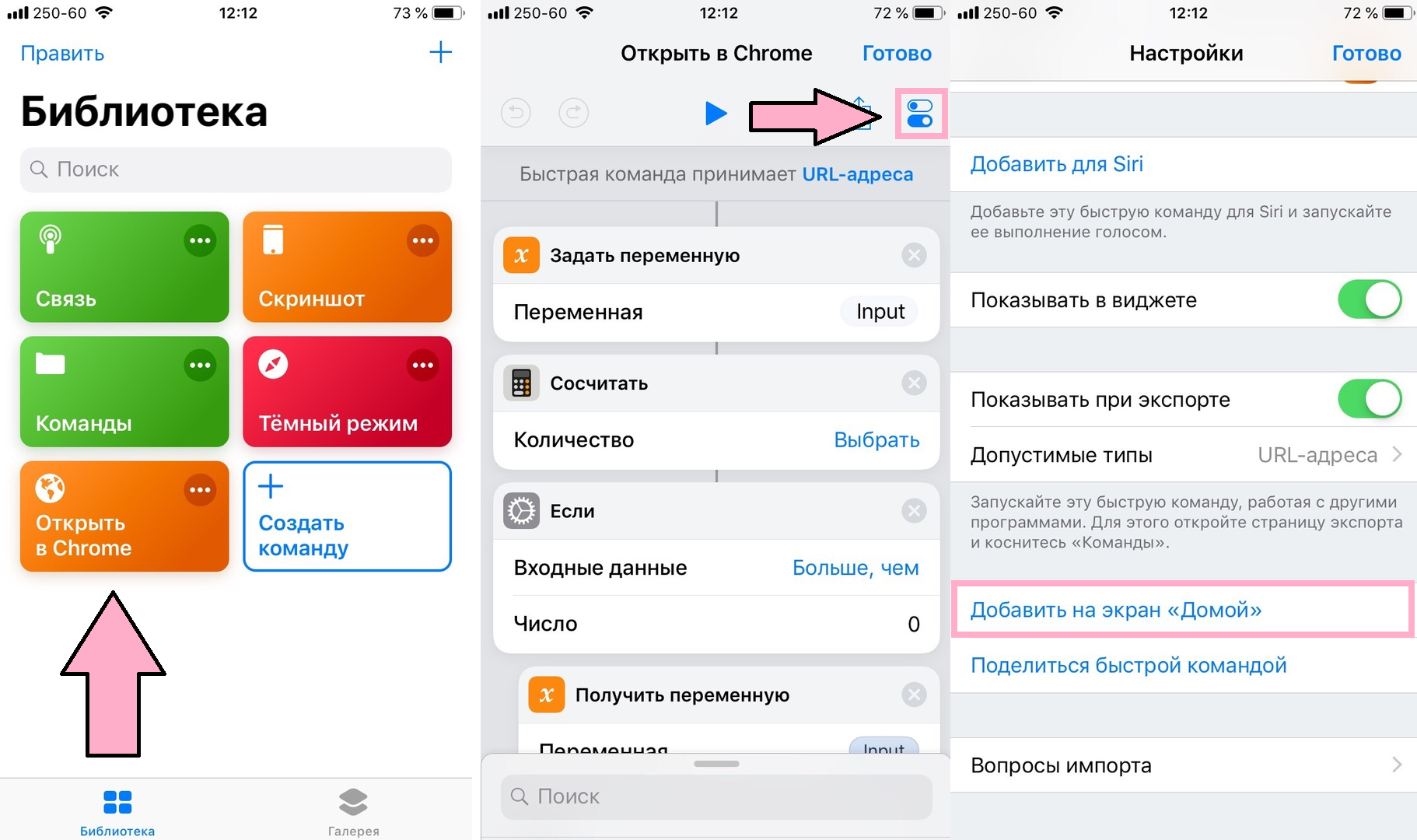

Jetzt können Sie einen beliebigen Link in Ihre Zwischenablage kopieren und dann einfach auf das Befehlssymbol klicken, um diesen Link in Chrome zu öffnen.
Zum Beispiel haben wir einen Link von VKontakte kopiert, auf das Befehlssymbol geklickt und den Link sofort in Chrome geöffnet.
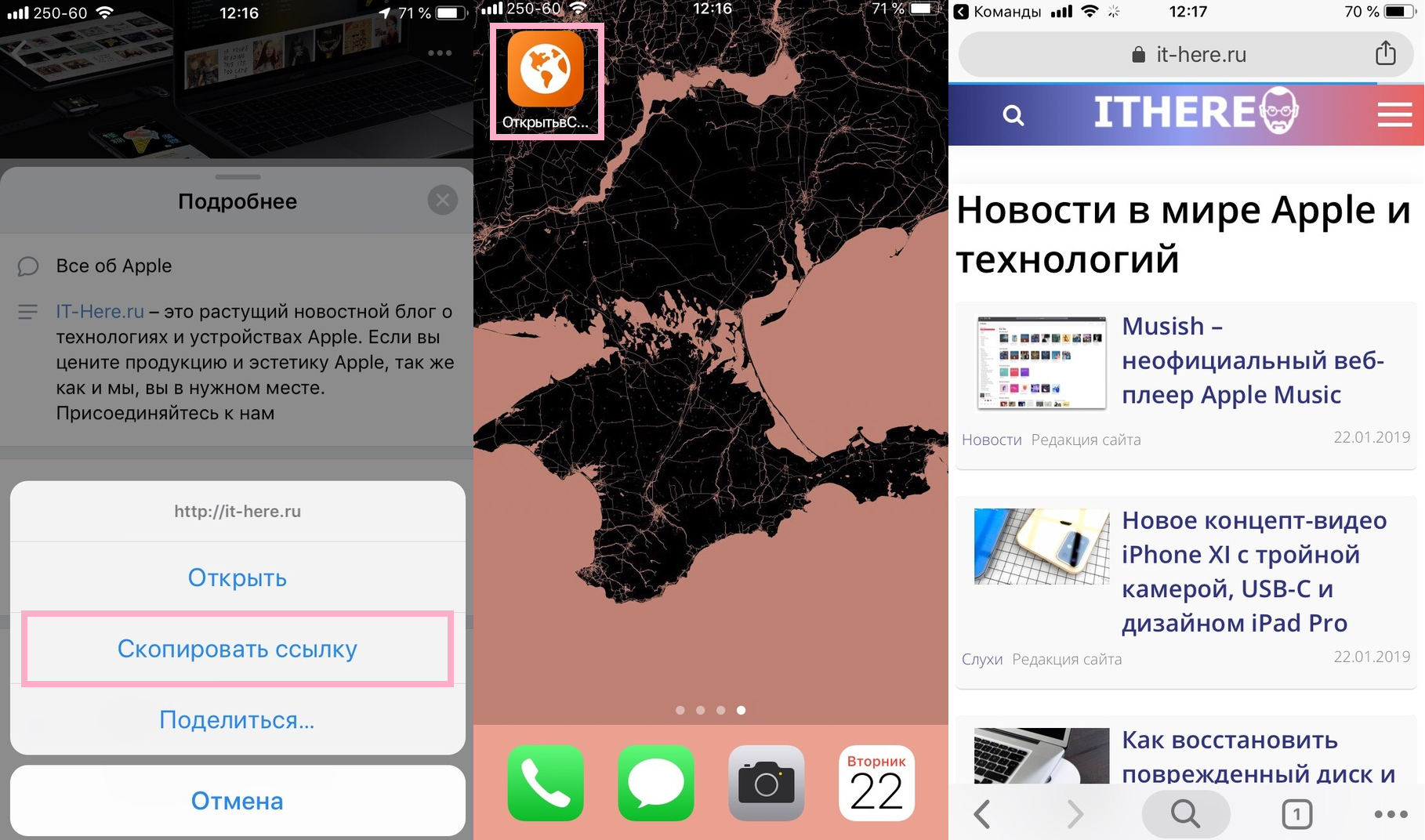

Der Prozess öffnet aber auch die Team-AnwendungEs dauert nur ein paar Sekunden und Sie müssen nichts tun. Wenn Sie Ihrem Startbildschirm ein Befehlssymbol hinzufügen, benötigen Sie nur eine Berührung, um es zu verwenden.
Methode mit dem Menü "Teilen"
Der zweite Weg bezieht sich auf das Menü Teilen. In diesem Fall müssen Sie nicht einmal etwas kopieren.
1)Öffnen Sie die App mit dem Link, den Sie in Chrome öffnen möchten. Wir verwenden Safari als Beispiel.
2)Klicken Sie auf das SymbolTeilenam unteren Bildschirmrand.
3)WählenSchnelle Befehle... Wenn Sie diese Option nicht haben, wählen Sie Mehr und klicken Sie dann auf das Optionsfeld neben Schnellbefehle. Wenn Sie möchten, können Sie ein Element entlang der Liste ziehen, um seine Position zu ändern.
Werbung
Werbung
4)Wenn die Teams-App geöffnet wird, wählen Sie ausÖffnen Sie inChrome.
Danach wird Ihr Link im Chrome-Browser geöffnet.
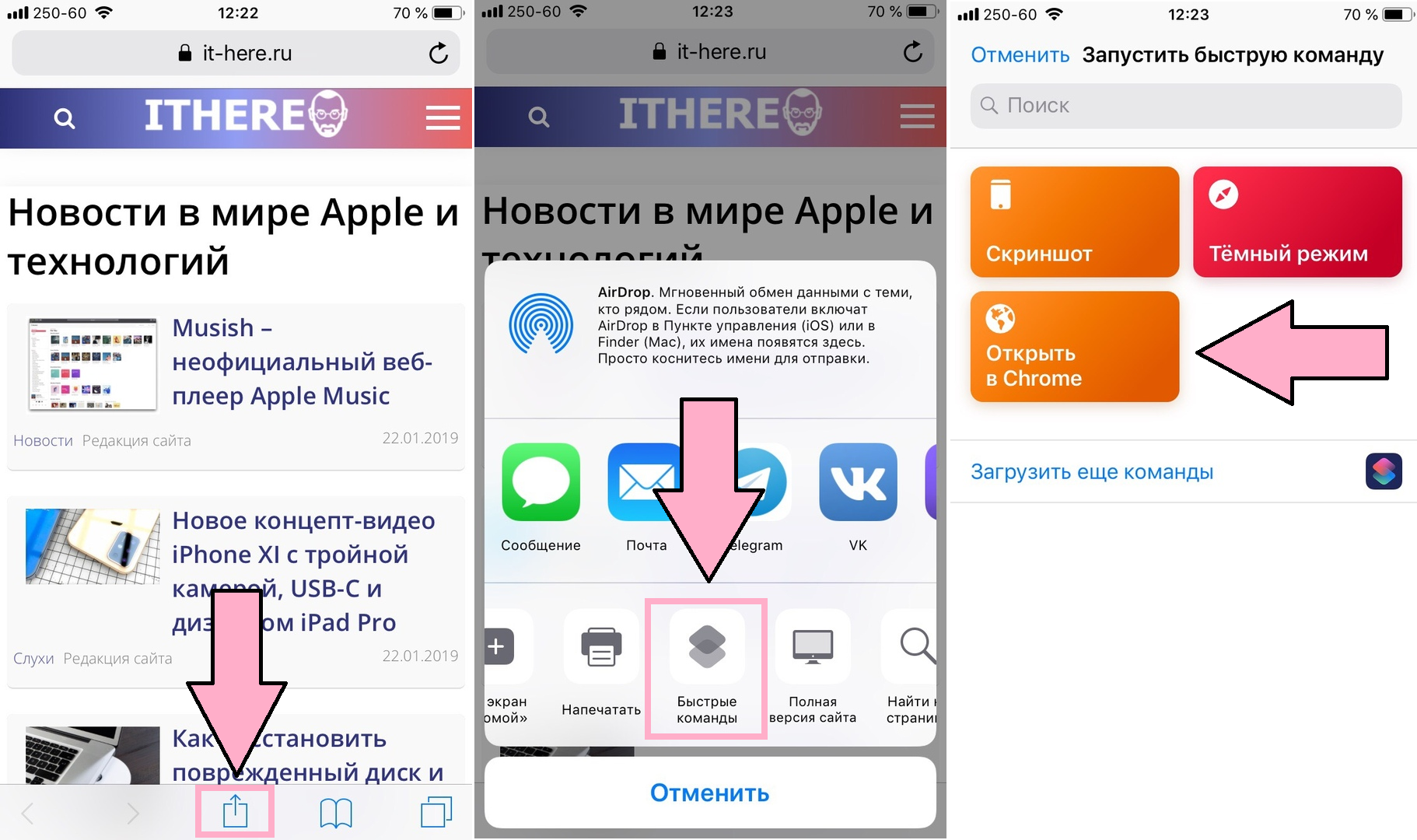

Diese Methode scheint lang zu sein, aber einige Leute werden es mögen.
Wenn Sie Chrome Safari vorziehen, können Sie es jetzt auf Ihrem iPhone oder iPad verwenden und problemlos Links öffnen.